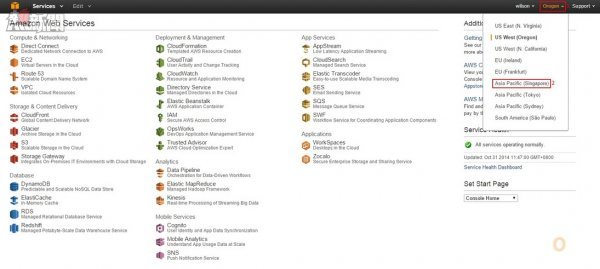筆者會在這篇教大家在 Amazon EC2 的 Singapore Region 建立一個免費 Cent OS instance。為什麼要在 Singapore Region 建立呢?原因就是網絡延遲的問題,筆者嘗試過在其他 Region 建立 instance,但 ping ms 過高,因此在較為近的 Singapore Region 建立,ping ms 大約是 30 – 40,這個數字算是不錯,希望 Amazon 未來考慮在香港建設 DataCenter 吧!
Step 1:登入後在右上方選擇【Asia Pacific (Singapore)】,那就會轉到 Singapore Region 版面。
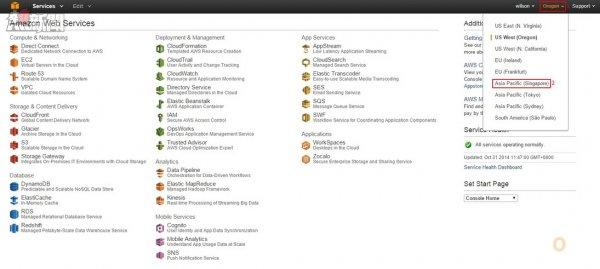
Step 2:然後在 Singapore Region 版面的左方按【EC2】按鈕。
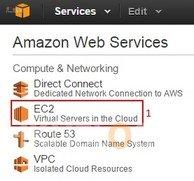
Step 3:接著按【Launch Instance】按鈕。
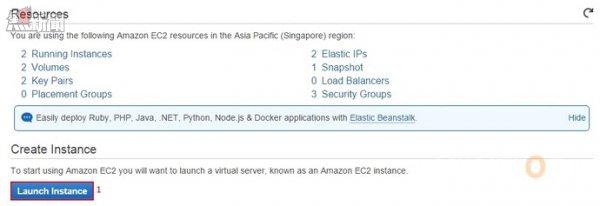
Step 4:大家先在左方選擇【Community AMIs】,跟著選取【Cent OS】系統,在下方 Architecture 選取【64-bit】位元和 root device type 選取【EBS】格式,那就會在右方顯示出有關 instance 資料,然後在【RightImage_CentOS_6.5_x64_v14.1.3.1_EBS】按【Select】按鈕(這個 Cent OS 系統是由 RightImage 公司建立的)。
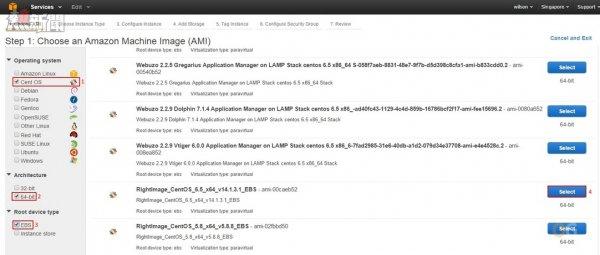
Step 5:接著選擇【Micro instances】計劃,這是 Free tier 種類,是一年完全免費,當然 vCPU 和 Memory 相對會少,而 Instance Storage 是使用 EBS 格式,簡單來說 Boot 機時間在一分鐘完成,然後按【Next: Configure Instance Details】按鈕。
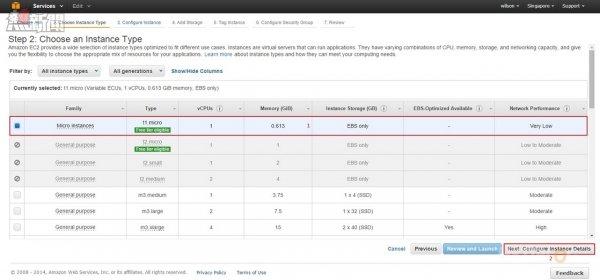
Step 6:我們只建立一個相關 Instance,不需要更改任何設定,然後按【Next: Add Storage】按鈕。
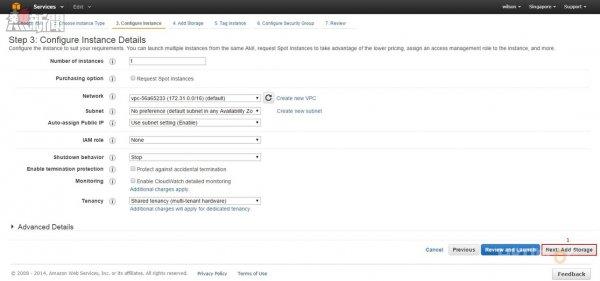
Step 7:硬碟容量預設 10 GB 和 Volume Type 是【General Purpose (SSD)】,然後按【Next: Tag Instance】按鈕。
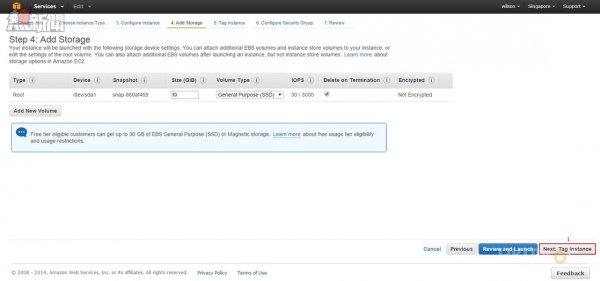
Step 8:在這個示範不需要新增 Tag Instance,請直接按【Next: Configure Security Group】按鈕。
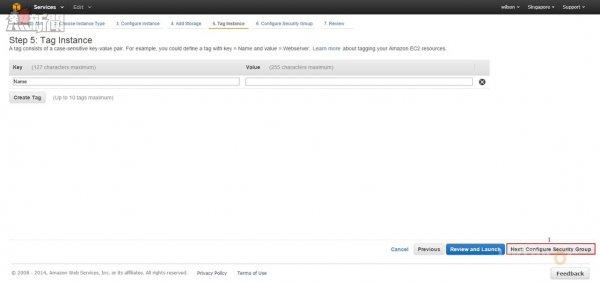
Step 9:Configure Security Group 是 Amazon 防火牆,可以建立不同的 Security Group 套用到不同的 Instance,大家先選擇【Create a new security group】,在 Security group name 輸入名稱,然後按【Review and Launch】按鈕。
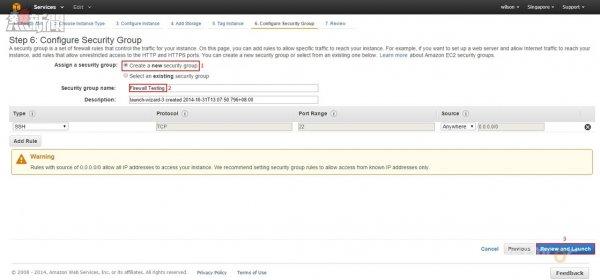
Step 10:大家不需要理會上方的 security group 警告,請直接按【Launch】按鈕。
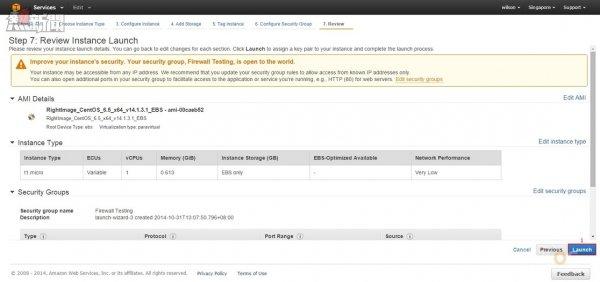
Step 11:系統要求建立 key pair,這是用來使用 Putty SSH 遠端連線的,沒有它是無法連入的,Amazon 建議好好保存這條 key。請選擇【Create a new key pair】,在下方的 Key pair name 輸入名稱,跟著按【Download Key Pair】按鈕,然後按【Launch Instances】按鈕。

Step 12:系統開始建立 Instance。
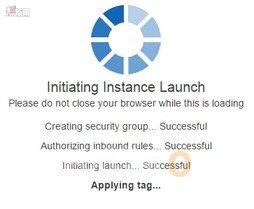
Step 13:成功建立,請按【View Instances】按鈕。
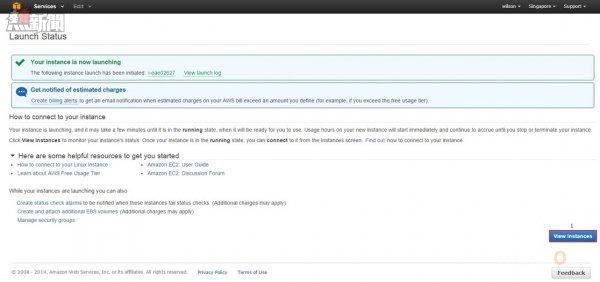
Step 14:返回 EC2 版面會看到剛新增的 Instance Status Checks 是 Initializing,正在初始化。

Step 15:等一下就會變成 running,然後選擇這個 Instance,在上方按【Connect】按鈕。

Step 16:筆者在這裡先教大家使用 Web 介面遠端連入,請在上方選擇【A Java SSH Client directly from my browser (Java required)】,在下方 User name 輸入 root 和 Private key path 選擇 Step 11 下載的 public key,然後按【Launch SSH Client】按鈕。
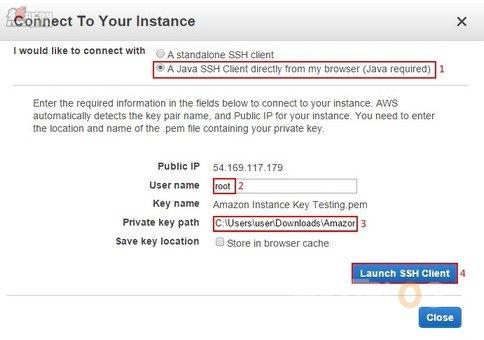
Step 17:如果大家的電腦有安裝 Java 的話,會自動彈出要執行此應用程式,請按【執行】按鈕。

Step 18:在 MindTerm – License agreement 直接按【Accept】按鈕。
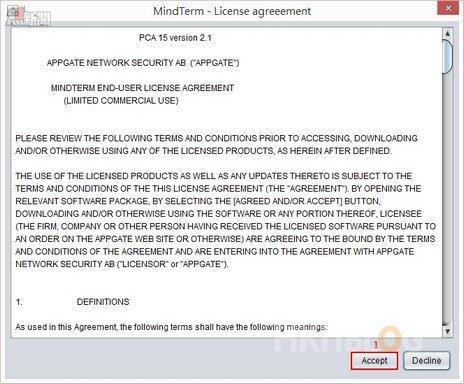
Step 19:系統詢問在這電腦上沒有有關資料,會否增加,請直接按【Yes】按鈕。
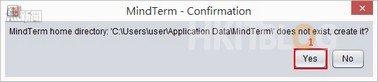
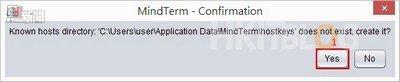
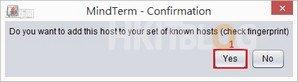
Step 20:在 SSH Server/Alias: 54.169.117.179 按【Enter】和 57.169.117.179 login: root 按【Enter】,大家成功遠端連入 Cent OS 系統。
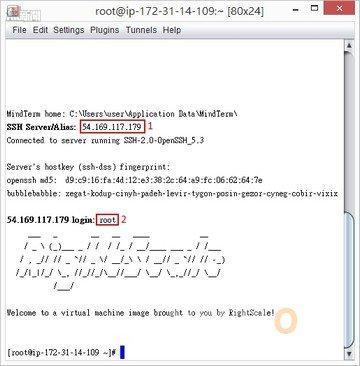
下一篇教大家使用 Putty SSH 遠端連入,請千萬不要走開啦!
(第三篇) 玩轉 Amazon 雲端服務 – 建立免費 Instance 篇
https://www.facebook.com/hkitblog